Meilleur moyen de convertir AAC en MP3
Notre technologie présente aujourd'hui de nombreuses innovations étonnantes. Ces produits nous ont aidés à faire face à notre vie de tous les jours en donnant de la joie et en offrant du confort. Si vous êtes un passionné de musique, vous connaissez peut-être AAC et MP3. Notre article décrira des moyens de convertir AAC en MP3 , aidant ceux qui ont du mal à accéder à leurs morceaux préférés en raison de nombreuses restrictions techniques ou de la protection de la gestion des droits numériques (DRM).
AAC ou Advanced Audio Coding est un format avec perte ou une compression audio numérique avec perte identique au MP3. En termes de qualité sonore, les fichiers au format de fichier AAC produisent une meilleure qualité sonore même avec le même débit binaire. Si vous voulez en savoir plus sur le format de fichier AAC et s'il existe des moyens de convertir AAC en MP3, continuez à lire.
Guide des matières Partie 1. Les fichiers AAC peuvent-ils être convertis en MP3?Partie 2. Comment convertir AAC en MP3 dans iTunes?Partie 3. Comment convertir AAC en MP3 en utilisant VLC?Partie 4. Comment convertir AAC en MP3 avec AMusicSoft Apple Music Converter ?Partie 5. Meilleur convertisseur AAC en MP3 gratuit en lignePartie 6. Pour tout conclure
Partie 1. Les fichiers AAC peuvent-ils être convertis en MP3?
Si vous demandez si vous pouvez convertir AAC en MP3, la réponse est oui. AAC ou Advanced Audio Coding est le fichier alternatif de MP3. C'est un fichier plus petit qui a une meilleure qualité sonore par rapport au MP3.
Il existe de nombreux convertisseurs en ligne qui peuvent convertir AAC en MP3, certains de ces convertisseurs en ligne sont même gratuits et ne sont accessibles qu'en utilisant Internet. On dit que l'AAC a une compression plus efficace que le MP3. Mais la plupart des gens convertissent AAC en MP3 pour pouvoir accéder et transférer facilement leurs fichiers. C'est aussi parce que les fichiers MP3 peuvent être lus à l'aide de presque tous les types d'appareils, ce qui en fait un type de fichier audio très pratique et le plus accessible.
Conseils: vous pouvez non seulement convertir AAC en MP3, voici un guide pour vous apprendre à convertir MP3 en M4R.
AAC jouera-t-il sur un lecteur MP3?
Au fil du temps, la protection de la gestion des droits numériques ou DRM des fichiers AAC est plus tolérable, ce qui donne à certains lecteurs MP3 la possibilité de lire des fichiers au format de fichier Advanced Audio Coding ou AAC.
Avec cela, vous pouvez maintenant lire vos fichiers musicaux préférés au format AAC via certains lecteurs MP3 comme Fiio X7, Sony Walkman NW-ZX2 et NWZ-A15, ONKYO DP-X1, Astell & Kern AK70 et AK Jr, Pioneer XDP-300R, PonoPlayer et Questyle QP1R DAP. Ce ne sont que quelques-uns des lecteurs MP3 que vous pouvez utiliser pour lire vos fichiers musicaux préférés au format de fichier AAC.
Partie 2. Comment convertir AAC en MP3 dans iTunes?
Si votre application iTunes est installée sur votre ordinateur personnel, vous pouvez également l'utiliser pour convertir AAC en MP3. Les étapes à suivre sont également assez faciles à comprendre et à exécuter.
Avant de passer aux étapes réelles, vous devez vous assurer que la fonction de conversion d'iTunes est activée et est déjà définie pour la création de fichiers MP3. Maintenant, commençons par les étapes sur la façon dont vous pouvez convertir AAC en MP3 à l'aide d'iTunes.
- Ouvrez l'application iTunes sur votre téléphone.
- Si vous utilisez un ordinateur personnel qui utilise Windows, dans votre application iTunes, passez à «Modifier», puis à «Cliquez sur Préférences». Si vous utilisez un ordinateur Mac, recherchez «Préférences».
- La troisième étape consiste à cliquer sur les "Paramètres d'importation" qui se trouvent sur l'onglet Général.
- Choisissez MP3 Encoder dans le menu déroulant lorsque vous sélectionnez l'onglet «Importer à l'aide de».
- Pour la cinquième étape, vous pouvez maintenant sélectionner le paramètre de qualité que vous préférez en cliquant sur le menu déroulant dans l'onglet «Paramètres». Vous pouvez choisir entre 192 kbps ou 256 kbps. Cliquez ensuite sur OK.
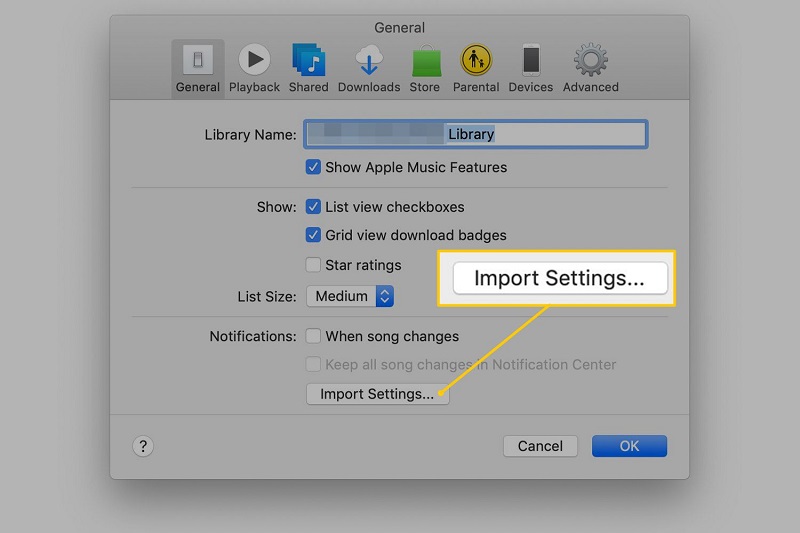
Maintenant que votre paramètre a changé, il est temps de convertir AAC en MP3 à l'aide d'iTunes.
- Choisissez toutes les chansons que vous souhaitez convertir en MP3.
- Trouvez le menu «Fichier» et cliquez dessus.
- Cliquez sur le bouton «Convertir».
- L'étape suivante consiste à cliquer sur «Créer une version MP3» et à patienter pendant que le processus de conversion est en cours.
- Votre fichier est maintenant converti en MP3, accédez à votre bibliothèque iTunes et profitez de toutes vos chansons MP3.
Partie 3. Comment convertir AAC en MP3 en utilisant VLC?
Si vous pensez toujours à d'autres façons de convertir AAC en MP3, vous pouvez également essayer d'utiliser le lecteur VLC. Il est également facile à utiliser et à naviguer. Pour que vous sachiez comment utiliser le lecteur VLC, voici les étapes à suivre.
- Bien sûr, il est indispensable que vous ayez le lecteur VLC installé sur votre ordinateur personnel. Si vous l'avez déjà, cliquez sur l'icône pour le lancer.
- La deuxième étape consiste à sélectionner «Média» et dans le menu déroulant, cliquez sur «Convertir / Enregistrer».
- L'étape suivante est dans la fenêtre «Open Media», sélectionnez le bouton «Ajouter» et recherchez le fichier que vous souhaitez convertir, cliquez sur le fichier, puis cliquez sur l'onglet «Convertir / Enregistrer».
- L'étape suivante consiste à modifier l'extension de fichier du fichier que vous souhaitez convertir, à mettre .mp3, puis à cliquer sur Enregistrer.
- Dans la fenêtre «Convertir» du lecteur VLC, les chemins de destination du fichier et le fichier source doivent être vus. Cliquez sur les choix que vous pouvez voir sur le bouton «Modifier le profil sélectionné».
- Passez à l'onglet «Encapsulation», puis cliquez sur WAV.
- Continuons sur l'onglet Codec audio, puis sélectionnez le codec MP3, sélectionnez votre débit binaire, fréquence d'échantillonnage, canaux, puis cliquez sur Enregistrer.
- Appuyez sur le bouton Démarrer pour commencer le processus d'encodage.
- Attendez la fin de la conversion, une fois le fichier converti, vous pouvez le voir dans le dossier que vous avez créé lors des étapes précédentes.
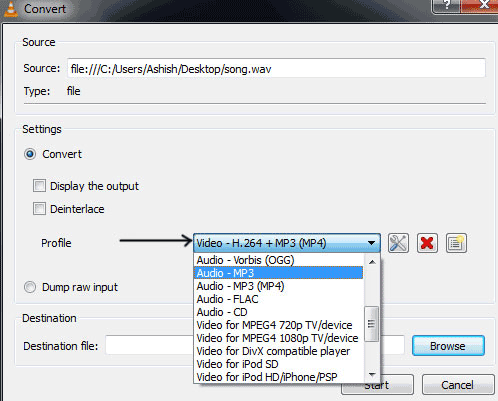
Comment convertir AAC en MP3 à l'aide de Windows Media Player?
Et si vous pouvez utiliser le VLC Media Player pour convertir AAC en MP3, vous serez surpris car vous pouvez également utiliser le Windows Media Player pour convertir vos fichiers audio. Pour que vous croyiez cette affirmation, laissez-nous procéder aux étapes.
- Prenez votre CD et placez-le sur le lecteur de CD de votre ordinateur personnel.
- Dans le menu du lecteur Windows Media, cliquez sur la flèche sous le bouton Extraire.
- Sélectionnez MP3 comme format de fichier de sortie.
- Passez votre souris sur «Rip» et attendez que le fichier soit converti en MP3.
Et c'est ainsi que vous pouvez profiter de toutes vos chansons MP3 à l'aide de Windows Media Player.
Partie 4. Comment convertir AAC en MP3 avec AMusicSoft Apple Music Converter ?
Il est temps de vous présenter la meilleure option pour convertir AAC en MP3, le Convertisseur de musique Apple Music d'AMusicSoft. C'est un convertisseur professionnel très efficace qui vous aidera à convertir facilement plusieurs types de fichiers vers vos formats de fichiers de sortie préférés.
Téléchargement gratuit Téléchargement gratuit
C'est un convertisseur professionnel aux multiples talents qui peut vous aider dans plusieurs domaines, en particulier lorsqu'il s'agit de conversions de fichiers. Il vous aidera de la suppression de la protection de gestion des droits numériques ou DRM de vos fichiers préférés à la conversion de vos fichiers audio et livres audio les plus préférés.
Et lorsqu'il s'agit de convertir vos fichiers AAC en fichiers MP3, AMusicSoft Apple Music Converter est le meilleur choix. Étant donné que les fichiers Advanced Audio Coding sont soumis à des restrictions techniques ou à une gestion des droits numériques (DRM), il est très difficile de trouver un convertisseur capable de convertir vos fichiers tout en conservant leur bonne qualité. Il est temps pour vous de laisser tomber vos soucis ; AMusicSoft Apple Music Converter est enfin là.
Pour que vous sachiez comment utiliser AMusicSoft Apple Music Converter pour convertir AAC en MP3 à l'aide d'AMusicSoft Apple Music Converter, procédons avec ses étapes simples.
Il y a quelques points à retenir lors de l'utilisation d'AMusicSoft Apple Music Converter, comme s'assurer que votre application Apple iTunes n'est pas ouverte avant d'ouvrir AMusicSoft Apple Music Converter. N'effectuez pas non plus d'actions ou de processus sur l'application Apple iTunes pendant que la conversion est en cours.
Étape 1. Présélectionnez tous vos fichiers musicaux préférés que vous souhaitez convertir. Sélectionnez toutes les chansons que vous souhaitez convertir car AMusicSoft Apple Music Converter vous permettra de convertir toutes vos chansons préférées en quelques minutes seulement.

Étape 2. La deuxième étape consiste à rechercher et à désigner un dossier de sortie pour vos fichiers. Vous pouvez le nommer en fonction de vos préférences.

Étape 3. Pour la dernière étape, cliquez sur le bouton «Convertir» pour enfin lancer le processus de conversion de vos fichiers AAC en MP3.

Partie 5. Meilleur convertisseur AAC en MP3 gratuit en ligne
Voici quelques-uns des convertisseurs en ligne gratuits et faciles à comprendre. Vous devez juste être préparé en ayant une connexion Internet stable lors de leur utilisation.
Convertisseur en ligne
C'est un outil en ligne gratuit qui vous aide à convertir vos fichiers d'un format spécifique en formats de fichiers plus distingués et polyvalents comme MP3. Ils pourraient prendre en charge jusqu'à plusieurs 50 formats sources en ce qui concerne la conversion de fichiers audio. Vous pouvez télécharger directement votre fichier depuis votre compte Google Drive ou Dropbox, ou même en utilisant l'URL du fichier. Descendons avec ses pas.
- Importez vos fichiers depuis votre compte Google Drive ou Dropbox.
- Vous pouvez modifier ou modifier les paramètres en modifiant les débits binaires, la fréquence d'échantillonnage et les canaux audio.
- Cliquez sur «Démarrer la conversion».
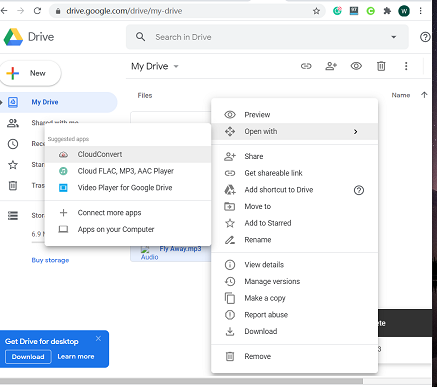
CloudConvert
C'est l'un des convertisseurs de fichiers en ligne les plus populaires qui prend en charge de nombreux formats. Il peut prendre en charge jusqu'à près de 200 types de formats de fichiers. Ils revendiquent également des téléchargements de données sécurisés et des conversions de haute qualité. Vous pouvez télécharger directement le fichier de votre ordinateur vers la plate-forme de CloudConvert.
- Choisissez le type de format du fichier d'entrée.
- Choisissez le type de format du fichier de sortie.
- Importez directement votre fichier à partir du stockage de votre ordinateur personnel, du compte Google Drive ou du compte Dropbox.
- Convertir
En ligneConvertirGratuit
OnlineConvertFree est également l'une des plates-formes en ligne les plus célèbres que vous pouvez utiliser pour convertir AAC en MP3. Vous pouvez faire glisser et déposer vos fichiers à partir de vos fichiers informatiques.
- Faites glisser et déposez vos fichiers depuis votre ordinateur.
- Sélectionnez le format d'entrée du fichier que vous souhaitez convertir, ainsi que le format de fichier de votre fichier de sortie. Sélectionnez AAC vers MP3.
- Cliquez sur Convertir.
freeconvert.com
Ce convertisseur en ligne a une interface très simple dans laquelle vous pouvez naviguer et apprendre rapidement. Il propose également des convertisseurs de documents, de vidéos et d'images.
- Faites glisser et déposez vos fichiers depuis votre ordinateur personnel ou vous pouvez utiliser votre compte Google Drive ou Dropbox.
- Sélectionnez le type de fichier de sortie souhaité.
- Cliquez sur le bouton de conversion.
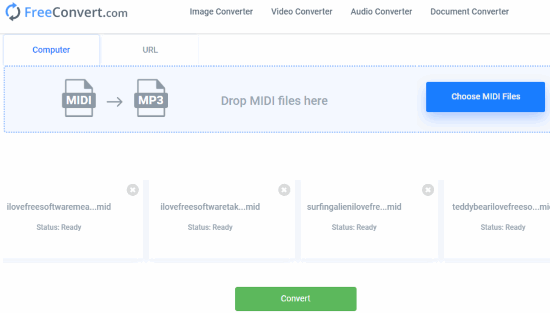
Ce ne sont que quelques-uns des convertisseurs en ligne que vous pouvez trouver lorsque vous effectuez une recherche en ligne. Ils sont tous faciles à utiliser et à comprendre. Il vous suffit de suivre trois étapes de base qui sont les plus courantes pour tous les convertisseurs en ligne.
si vous avez plus de demandes, souhaitez essayer plus de convertisseurs audio, suivez cette liste complète de Meilleurs convertisseurs AAC en MP3
Partie 6. Pour tout conclure
Il est vraiment utile de pouvoir trouver des moyens de convertir AAC en MP3, en particulier pour ceux qui apprécient la musique. La musique sert de soulagement du stress et peut en quelque sorte nous aider à exprimer davantage nos sentiments. Grâce à l'utilisation de convertisseurs professionnels comme Convertisseur de musique Apple Music d'AMusicSoft et les convertisseurs en ligne comme ceux dont nous avons discuté précédemment, la bonne musique est vraiment facile d'accès de nos jours.
Nous espérons que nous vous avons aidé à rechercher des moyens que vous pouvez utiliser pour convertir AAC en MP3 de manière efficace et efficiente. Nous attendons avec impatience vos meilleurs jours tout en écoutant de la musique tous les jours et n'importe où.
Les gens LIRE AUSSI
- Comment convertir M4P en M4A: la conversion simplifiée
- Comment convertir AAC protégé en MP3 avec succès
- Any Audio Converter Review: Pièce gratuite de convertisseur audio
- Les moyens les plus simples de convertir librement AAX en MP3
- Liste des méthodes pour convertir Audible en MP3
- Convertir Apple Music en MP3: les conseils et les guides
- Votre référence sur les convertisseurs iTunes en MP3
- Les meilleurs convertisseurs M4A en MP3: en savoir plus!
Robert Fabry est un blogueur passionné, un passionné de technologie, et peut-être pourra-t-il vous contaminer en partageant quelques astuces. Il a également une passion pour la musique et a écrit pour AMusicSoft sur ces sujets.